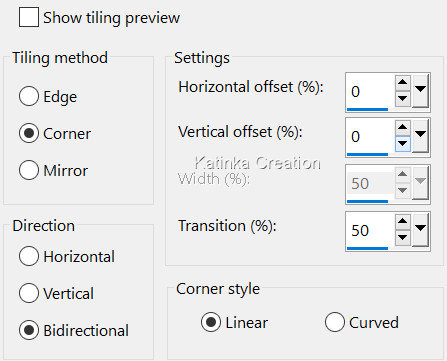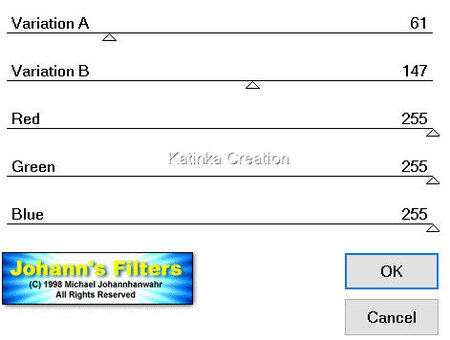-
Nő cső: Katinka Tubes
Köszönöm Animabelle felkérését bemutatójának fordítására
A fordításnál PSP 2019 programot használtam
Az eredeti bemutatót megtalálja itt:
Anyag
A nő cső nem tartozék
Helyezze a következő két elemet a PSP "Brushes" mappájába

Helyezze a következő kijelölést a PSP "Selections" mappájába

Helyezze a következő textúrát a PSP "Texture" mappájába

Szűrők
Mehdi
Johann's Filters 2.0
Tramages
Simple
Fontos!
A PSP különböző változata eltérő hatást eredményezhet
Ha más csöveket és színeket használ, változtassa meg a keverék módot (Blend Mode)
és az átlátszóságot (Opacity)
Mentse el a munkáját gyakran

1.
Nyissa meg az összes szükséges anyagot a PSP-ben
Ablak - Másolat / Window - Duplicate
Zárja be az eredeti példányt
A másolaton dolgozunk
2.
Válasszon színeket, amelyek harmonizálnak a csöveivel, képeivel
A leckében használt színek:
3.
Nyisson meg egy új, 800 x 500 pixel átlátszó képet
Helyezze az 1. színt az Előtérbe és a 2. színt a Háttérbe
Effects - Plugins - Mehdi - Wavy Lab 1.1
4.
Effects - Plugins - Mehdi - Sorting Tiles
Effects - Image Effects - Seamless Tiling (alapbeállítások)
5.
Rétegek - Másolat / Layers - Duplicate
Effects - Plugins - Johann's Filters 2.0 - Fractal Flower 3
Átlátszatlanság / Opacity 18
Rétegek - A látható rétegek egyesítése / Layers - Merge - Merge Visible
6.
Effects - Image Effects - Seamless Tiling
Adjust - Sharpness - Sharpen More
Effects - Artistic Effects - Halftone
7.
Rétegek - Új raszter réteg / Layers - New Raster Layer
Helyezze a 2. színt az Előtérbe és az 1. színt a Háttérbe
Effects - Plugins - Mehdi - Wavy Lab 1.1
Adjust - Blur - Gaussian Blur - Radius 20
8.
Rétegek - Új maszk réteg a Képből / Layers - New Mask Layer - From Image
"Narah_mask_Abstract110"
Rétegek - Csoport egyesítés / Layers - Merge - Merge Group
Blend mód "Multiply"
Adjust - Sharpness - Sharpen
9.
Rétegek - Új raszter réteg / Layers - New Raster Layer
Töltse ki a 3. színnel
Rétegek - Új maszk réteg a Képből / Layers - New Mask Layer - From Image
"Masque_La_Vie_Animabelle"
Rétegek - Csoport egyesítés / Layers - Merge - Merge Group
Effects - 3D Effects - Drop Shadow
0/0/80/40 - szín 5. vagy Fekete
10.
Effects Plugins - Tramages - Pool Shadow (alapbeállítások)
Effects - Texture Effects - Texture
"Texture"
11.
Selection Tool - Custom Selection
12.
Selections - Modify - Contract 2
Szerkesztés - Vágás / Edit - Cut
Selections - Modify - Contract 2
Szerkesztés - Beillesztés a kijelölésbe / Edit - Paste Into Selection
13.
Selections - Modify - Contract 2
Szerkesztés - Vágás / Edit - Cut
Selections - Modify - Contract 2
Szerkesztés - Beillesztés a kijelölésbe / Edit - Paste Into Selection
14.
Rétegek - Új raszter réteg / Layers - New Raster Layer
Effects - 3D Effects - Cutout - szín Fekete
Kijelölés - Megszüntetése / Selections - Select None
Rétegek - Egyesítés az alábbi réteggel / Layers - Merge - Merge Down
Itt vagyunk:
15.
Effects - Plugins - Flaming Pear - Flexify 2
Kattintson a piros nyílra, hogy megtalálja az előre beállítottat elemet,
vagy alkalmazza a következő beállításokat
Adjust - Sharpness - Sharpen
16.
Seletions - Load/Save Selection - Load Selection From Disk
"Sel1_La_Vie_Animabelle"
Nyomja meg a "Delete" gombot a billentyzeten 3 vagy 4 alkalommal
Kijelölés - Megszüntetése / Selections - Select None
17.
Rétegek - Másolat / Layers - Duplicate
Aktiválja az alsó réteget - (Group - Raster 1)
Effects - Reflection Effects - Kaleidoscope
Effects - Image Effects - Seamless Tiling (alapbeállítások)
Átlátszatlanság / Opacity 75
18.
Aktiválja a legfelső réteget (Copy of Group - Raster 1)
Rétegek - Új raszter réteg / Layers - New Raster Layer
Helyezze az 5. színt vagy Feketét az Előtérbe
Aktiválja az ecset eszközt (Paint Brush), keresse meg a "La_Vie2_Animabelle" ecsetet
Álltsa be az alábbiak szerint (Size: 214)
Pecsételjen az egér bal gombjával középre (lásd a végeredményt)
Effects - 3D Effects - Drop Shadow
5/5/40/8 - szín 5. vagy Fekete
Ha azt akarja, hogy az ecset fekete színű legyen,
másolja és illessze be új rétegként a "La_vie_Pinceau" csövet
19.
Másolja és illessze be új rétegként, a "Deco2" csövet
Effects - Image Effects - Offset
Effects - 3D Effects - Drop Shadow
2/2/40/1 - szín 5. vagy Fekete
20.
Rétegek - Új raszter réteg / Layers - New Raster Layer
Az összes kijelölése / Selections - Select All
Effects - 3D Effects - Cutout, mint korábban
21.
Kijelölés - Megszüntetése / Selections - Select None
Kép - Szimmetrikus szegélyek hozzáadása / Image - Add Borders - Symmetric
1 pixel - szín 1.
Szerkesztés - Másolás / Edit - Copy
Az összes kijelölése / Selections - Select All
Kép - Szimmetrikus szegélyek hozzáadása / Image - Add Borders - Symmetric
30 pixel - Fehér
Kijelölés - Fordított / Selections - Invert
Szerkesztés - Beillesztés a kijelölésbe / Edit - Paste Ino Selection
Adjust - Blur - Gaussian Blur - Radius 20
Effects - Plugins - Tramages - Pool Shadow, mint korábban
Kijelölés - Fordított / Selections - Invert
Effects - 3D Effects - Drop Shadow
0/0/80/30 - szín 5. vagy Fekete
Kijelölés - Megszüntetése / Selections - Select None
22.
Kép - Szimmetrikus szegélyek hozzáadása / Image - Add Borders - Symmetric
1 pixel - szín 1.
Az összes kijelölése / Selections - Select All
Szerkesztés - Másolás / Edit - Copy
Kép - Szimmetrikus szegélyek hozzáadása / Image - Add Borders - Symmetric
60 pixel - Fehér
Kijelölés - Fordított / Selections - Invert
Szerkesztés -Beillesztés a kijelölésbe / Edit - Paste Into Selection
Adjust - Blur - Gaussian Blur - Radius 20
A kijelölés konvertálása rétegre / Selections - Promote Selection to Layer
23.
Effects - Plugins - Tramages - Pool Shadow, mint korábban
Effects - Texture Effects - Texture, mint korábbanKijelölés - Fordított / Selections - Invert
Effects - 3D Effects - Drop Shadow
0/0/80/60 - szín 5. vagy Fekete
Ismételje meg ezt az árnyékot
Kijelölés - Megszüntetése / Selections - Select None
Kép - Tükör - Vízszintes tükör / Image - Mirror - Mirror Horizontal
24.
Másolja és illessze be új rétegként a "Deco3" csövet
Helyezze a keret bal felső sarkába (lásd a végeredményt)
Effects - Plugins - Simple - Top Left Mirror
Effects - 3D Effects - Drop Shadow
2/2/40/1 - szín 5. vagy Fekete
25.
Másolja és illessze be új rétegként, az Ön által választott karaktercsövet
Ha szükséges, méretezze át (Minden réteg nincs bejelölve)
Adjust - Sharpness - Sharpen
Helyezze úgy, mint a végeredmény vagy ahova szeretné
Adjon egy tetszetős árnyékot
Kép - Szimmetrikus szegélyek hozzáadása / Image - Add Borders - Symmetric
1 pixel - Fehér
1 pixel - szín 5.
Kép - Átméretezés / Image - Resize - Width 900 pixel (Minden réteg be van jelölve)
26.
Rétegek - Új raszter réteg / Layers - New Raster Layer
Alkalmazza a Vízjelét (aláírás)
Rétegek - Az összes réteg egyestése (Lapítás) / Layers - Merge - Merge All (Flatten)
Fájl - Export - Optimalizált JPEG fájl

Változatok:
Tube - Maryse

















































 Twitter
Twitter del.icio.us
del.icio.us Facebook
Facebook Digg
Digg Technorati
Technorati Yahoo!
Yahoo! Stumbleupon
Stumbleupon Google
Google Blogmarks
Blogmarks Ask
Ask Slashdot
Slashdot